小编教你windows11开机密码怎么修改
- 分类:教程 回答于: 2021年07月15日 10:00:05
为了保护自己的隐私,为了电脑信息的安全,防止别人直接进入自己的电脑偷窥;我们就可以修改设置一个开机密码,这样就只有输入密码才可以进入我们的windows11系统。那windows11开机密码怎么修改呢?下面就让小编带大家一起学习一下windows11怎么修改开机密码吧。
1、首先进入windows11系统桌面,在任务栏上点击开始菜单。

2、在开始菜单中打开“设置”,也可以直接在开始图标上右击鼠标打开“设置”菜单。
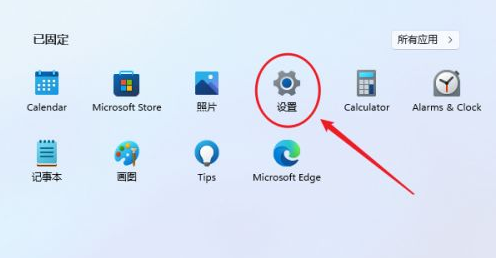
3、接着打开设置窗口,在左侧导航菜单中点击进入“账号”,进入账号管理界面。

4、就可以看到一系列的账号相的设置,选项列表中点击进入“登录选项”。
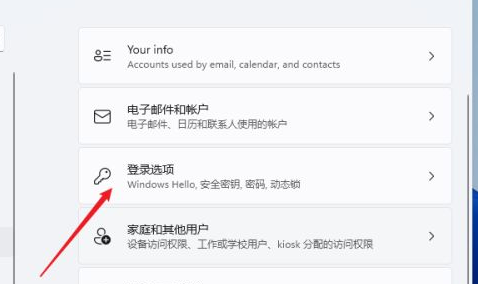
5、进入后可以看到多种不同的登录方式,有人脸、指纹、PIN码、密码、图片密码等,这里我们就选择“password”简单的密码选项。
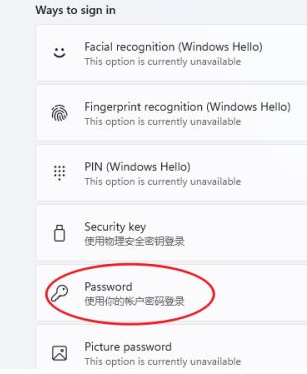
6、点击展开后显示出添加信息,点击【添加】按钮。
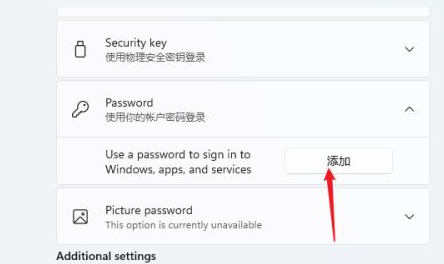
7、打开密码创建窗口,输入两次相同的密码与提示信息,点击【下一页】按钮直到完成,这样当前用户的开机密码就创建完成了。

到此,windows11开机密码怎么修改的步骤就结束了,是不是觉得其实步骤很简单呢?大家快动起手来去修改设置windows11的开机密码吧。
 有用
38
有用
38


 小白系统
小白系统


 1000
1000 1000
1000 1000
1000 1000
1000 1000
1000 1000
1000 1000
1000 1000
1000 1000
1000 1000
1000猜您喜欢
- iphone死机的解決办法2022/10/01
- 联想平板:轻薄便携,高性能助力您的生活..2023/11/13
- win10怎么还原win8系统教程2016/10/25
- 海尔电脑:领先科技,引领未来..2024/04/27
- 简述电脑重装系统软件还在吗..2023/04/12
- 苹果系统下载重装mac系统教程..2022/06/30
相关推荐
- windows7ghost安装教程2016/12/26
- 系统之家win7硬盘安装的图文教程..2017/03/03
- 小编教你Ghost windows7 32位和64位系..2017/06/19
- 上门维修电脑靠谱吗2023/12/02
- 老电脑开不了机怎么重装系统..2022/08/25
- win7用32位还是64位系统好?2016/11/10




















 关注微信公众号
关注微信公众号





